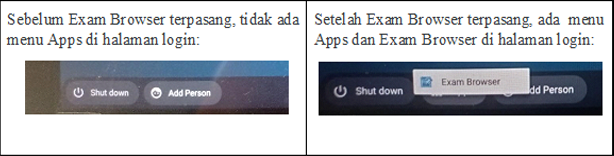Baca Juga
Pemanfaatan Perangkat Chrome OS Untuk Asesmen Nasional Berbasis Komputer Tahun 2022
1. Syarat Kebutuhan ANBK di Chrome OS
Untuk dapat melaksanakan ANBK di Chrome OS, diperlukan syarat sebagai berikut:
- Mempunyai perangkat dengan Chrome OS yang sudah didaftarkan atau dikelola oleh belajar.id atau domain Google Workspace sekolah.
- Menggunakan aplikasi Exam Browser versi Chrome OS yang diakses dari halaman login Chrome OS.
- Memiliki koneksi internet dengan bandwidth minimal 12 Mbps untuk 15 klien
2. Pengecekan Status Pengelolaan Perangkat Chrome OS
Untuk bisa mendapatkan aplikasi Exam Browser, perangkat Chrome OS harus dikelola dalam domain belajar.id atau domain Google Workspace yang dikelola secara mandiri oleh sekolah.
Perangkat Chrome OS bantuan pemerintah seharusnya sudah dikelola dalam domain belajar.id.
Pada halaman login, akan terlihat hasil pengecekan status pengelolaan perangkat seperti gambar di bawah ini:
- Jika belum ada informasi “Chromebook ini dikelola oleh <domain>” atau “Chromebook managed by <domain>”, maka Exam Browser tidak dapat digunakan di perangkat Chrome OS ini. Silakan kontak penyedia jasa yang mendistribusikan perangkat Chrome OS di sekolah untuk melakukan pendaftaran perangkat ke Google Workspace.
- bJika ada informasi Chromebook ini dikelola oleh <jenjang>.belajar,id” atau “Chromebook managed by <jenjang>.belajar,id”, maka Chromebook dikelola oleh belajar.id dan Exam Browser dapat digunakan di perangkat ini.
- Jika ada informasi Chromebook ini dikelola oleh <domain-sekolah>” atau “Chromebook managed by <domain-sekolah>”, maka Chromebook dikelola oleh sekolah dan Exam Browser dapat digunakan di perangkat ini dengan melakukan instalasi.
3. Instalasi Exam Browser (Khusus Status Pengelolaan Non belajar.id)
Pengertian Status Pengelolaan Non belajar.id
Perangkat Chrome OS dengan status pengelolaan non belajar.id adalah perangkat Chrome OS yang dikelola atau terdaftar pada akun Google Workspace domain sekolah, contoh domain: namasekolah.sch.id
Pengecekan Aplikasi Exam Browser
Chrome OS yang sudah terpasang Exam Browser akan dapat melihat aplikasi Exam Browser di halaman login Chrome OS seperti pada tampilan di bawah ini. (catatan: perangkat yang sudah dikelola oleh domain belajar.id akan secara otomatis melihat aplikasi Exam Browser)Proses Instalasi Exam Browser
Instalasi Exam Browser hanya dapat dilakukan oleh Admin Google Workspace di Sekolah.
Cara Mengaktifkan Aplikasi Pada Mode Kiosk
Aplikasi Exam Browser untuk perangkat Chrome OS hanya dapat dijalankan pada mode kiosk. Dengan menjalankan Exam Browser pada mode kiosk, maka Exam Browser akan menjadi satu-satunya aplikasi yang aktif ketika Chrome OS digunakan. Untuk dapat mengaktifkan mode kiosk, berikut ini adalah langkah- langkahnya:
- Pada Google Admin console (admin.google.com), login dengan akun Admin Google Workspace sekolah.
- Masuk ke menu Devices > Chrome.
- Klik Apps & extensions dan pilih Kiosks.
- Tambahkan aplikasi menggunakan tombol (+) yang berwarna kuning. Tombol (+) terletak di sudut kanan bawah. Selanjutnya, pilih “Add Chrome app or extension by ID”
Silahkan isi Extension ID yang dapat diminta ke Pusmendik Kemdikbud melalui laman website http://anbk.kemdikbud.go.id pada menu tiket bantuan.
- Setelah mendapatkan “Extension ID” yang telah diberikan oleh helpdesk ANBK, silakan masukan ID tersebut pada kolom diatas lalu klik simpan (save).
- Exam Browser akan muncul pada daftar aplikasi Kiosk mode dengan opsi Installed. Biarkan nilai Auto- launch app pada pilihan None, kecuali jika ingin membuka otomatis aplikasi Exam Browser pada saat perangkat Chrome OS dinyalakan,
- Setelah disimpan (save), perangkat Chrome OS akan dapat melihat aplikasi Exam Browser pada halaman login. Pastikan untuk melakukan restart dan menyambungkan perangkat Chrome OS ke internet terlebih dahulu.
4. Cara Menjalankan Exam Browser Chrome OS
Masuk ke aplikasi Exam Browser
Setelah perangkat Chrome OS disetel pada mode kiosk untuk menampilkan Aplikasi Exam Browser, maka Aplikasi Exam Browser akan tersedia secara otomatis pada saat perangkat Chrome OS dinyalakan. Artinya peserta sama sekali tidak perlu melakukan inisiasi untuk menjalankan aplikasi. Aplikasi Exam Browser akan menjadi satu-satunya aplikasi yang peserta dapat dijalankan pada perangkat Chrome OS.
 |
| Tampilan halaman login ketika Exam Browser berhasil diinstal untuk kiosk mode |
Jika aplikasi Exam Browser tidak muncul pada halaman login pada perangkat Chrome OS setelah melakukan konfigurasi Kiosk mode, pastikan perangkat sudah terkoneksi dengan internet dan melakukan restart. Proses instalasi paling lama memerlukan waktu 1 x 24 jam. Jika sudah lebih dari 1 x 24 jam, silakan kontak kami melalui website http://anbk.kemdikbud.go.id pada menu tiket bantuan.
Adapun halaman yang ditampilkan pertama kali pada saat aplikasi Exam Browser terbuka ialah halaman preliminary system check atau halaman pengecekan sistem. Pada halaman ini, peserta dapat melihat status kesiapan dari perangkat Chrome OS.
Peserta diharapkan untuk menghubungi pihak administrasi sekolah jika ada salah satu sistem yang bertanda merah (artinya ada sistem yang tidak sesuai atau tidak berjalan). Namun jika semua sistem bertanda centang hijau, perangkat Chrome OS siap digunakan untuk asesmen dan peserta dapat mengklik tombol mulai untuk masuk ke halaman login.
 |
| Tampilan halaman pengecekan sistem pada Aplikasi Exam Browser di Chrome OS |
Login Exam Browser
Untuk melakukan login pada aplikasi, peserta perlu memasukkan data username dan password yang telah didapatkan sebelumnya. Harap diingat, bahwa username dan password di Exam Browser berbeda dengan username dan password yang digunakan untuk login ke perangkat Chrome OS. Jika username dan password yang dimasukkan sudah benar, maka peserta akan dibawa ke halaman berikutnya.
Proses Asesmen
Jika proses login sudah berhasil, maka selanjutnya peserta dapat mengikuti proses asesmen. Petunjuk Teknis (Juknis) pelaksanaan ANBK dapat diunduh pada menu download berkas yang berada pada laman https://anbk.kemdikbud.go.id/
Penyelesaian Asesmen
Setelah proses asesmen selesai dilakukan, aplikasi Exam Browser dapat ditutup dengan cara melakukan Logout atau shutdown (mematikan) perangkat dengan menekan tombol power.
Alur pemanfaatan Exam Browser Chrome OS:
- Proktor melakukan pengecekan di perangkat Chrome OS apakah perangkat sudah dikelola oleh domain tertentu.
- Jika sudah dikelola oleh belajar.id, maka perangkat dapat digunakan untuk ANBK:
- Cek di halaman login, apakah aplikasi Exam Browser sudah muncul.
- Jika aplikasi Exam Browser belum muncul, pastikan perangkat terkoneksi dengan internet dan lakukan pengecekan secara berkala.
- Jika sudah dikelola oleh non belajar.id, maka perangkat dapat digunakan untuk ANBK dengan melakukan konfigurasi di Google Workspace:
- Buka tiket bantuan melalui website https://anbk.kemdikbud.go.id/ untuk mendapatkan ID aplikasi Exam Browser.
- Setelah mendapatkan ID aplikasi, lakukan instalasi Exam Browser di kiosk mode oleh admin Google Workspace di sekolah.
- Cek di halaman login, apakah aplikasi Exam Browser sudah muncul.
- Jika aplikasi Exam Browser belum muncul, pastikan perangkat terkoneksi dengan internet dan lakukan pengecekan secara berkala.
- Jika aplikasi Exam Browser belum muncul selama lebih dari 24 jam, buka tiket bantuan melalui website https://anbk.kemdikbud.go.id/
- Jika belum dikelola oleh domain apapun, maka perangkat tidak dapat digunakan untuk ANBK
- Aplikasi Exam Browser tidak akan muncul di halaman login perangkat Chrome OS karena perangkat belum dikelola oleh sekolah maupun belajar.id
- Hubungi penyedia lisensi atau distributor perangkat Chrome OS untuk mendaftarkan pengelolaan perangkat Chrome OS.
- Jika aplikangikuti asesmen.
- Pelaksanaan dapat mengikuti ANBK sesuai dengan juknis umum ANBK yang berlaku.